win8重装系统后ie主页被篡改如何解决
更新时间:2016-12-02 08:46:39
作者:叶子猪
用户在win8重装系统后在打开网页时主页老是被篡改,这让他感到很烦躁不知道如何解决?下面小编就给大家介绍一下win8重装系统后ie主页被篡改的解决方法,一起来看看吧。
1、按快捷键win+r打开运行窗口,输入gpedit.msc后回车,如图:
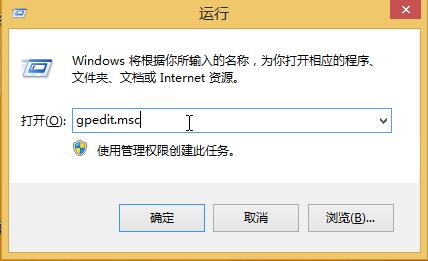
2、打开本地组策略编辑器,然后依次打开用户配置--管理模板--windows组件--internet explorer,接着在右侧窗口中找到“禁用更改主页设置”选项,双击该选项,如图:
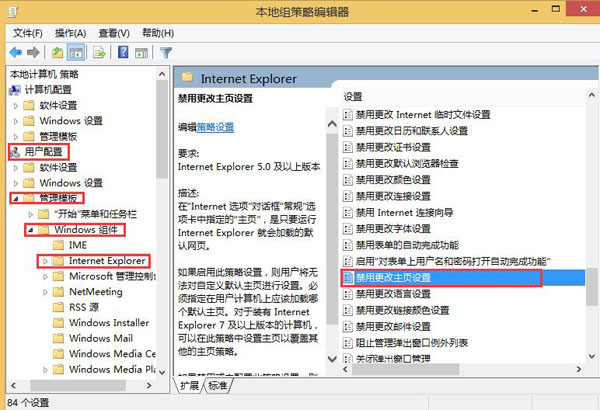
3、在弹出的新窗口中点击单选按钮“已启用”,然后在主页框中输入想要访问的网站做为主页,点击应用--确定,如图:
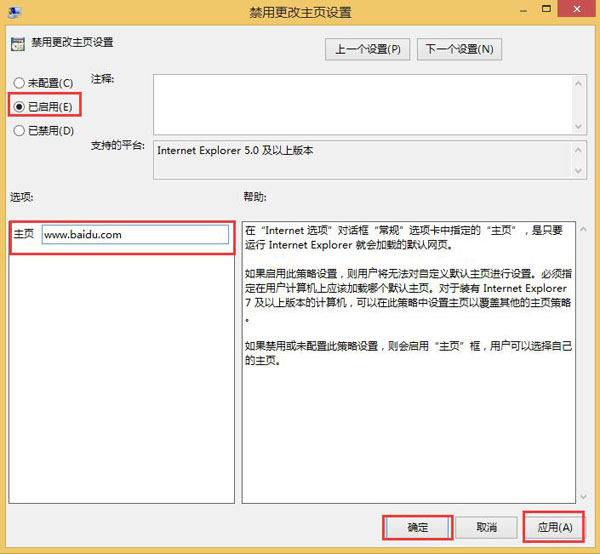
win8重装系统后ie主页被篡改就与大家分享到这了,有需要的朋友们可以参考一下哦。
系统重装相关下载
重装系统软件排行榜
重装系统热门教程
- 系统重装步骤
- 一键重装系统win7 64位系统 360一键重装系统详细图文解说教程
- 一键重装系统win8详细图文教程说明 最简单的一键重装系统软件
- 小马一键重装系统详细图文教程 小马一键重装系统安全无毒软件
- 一键重装系统纯净版 win7/64位详细图文教程说明
- 如何重装系统 重装xp系统详细图文教程
- 怎么重装系统 重装windows7系统图文详细说明
- 一键重装系统win7 如何快速重装windows7系统详细图文教程
- 一键重装系统win7 教你如何快速重装Win7系统
- 如何重装win7系统 重装win7系统不再是烦恼
- 重装系统win7旗舰版详细教程 重装系统就是这么简单
- 重装系统详细图文教程 重装Win7系统不在是烦恼
- 重装系统很简单 看重装win7系统教程(图解)
- 重装系统教程(图解) win7重装教详细图文
- 重装系统Win7教程说明和详细步骤(图文)













